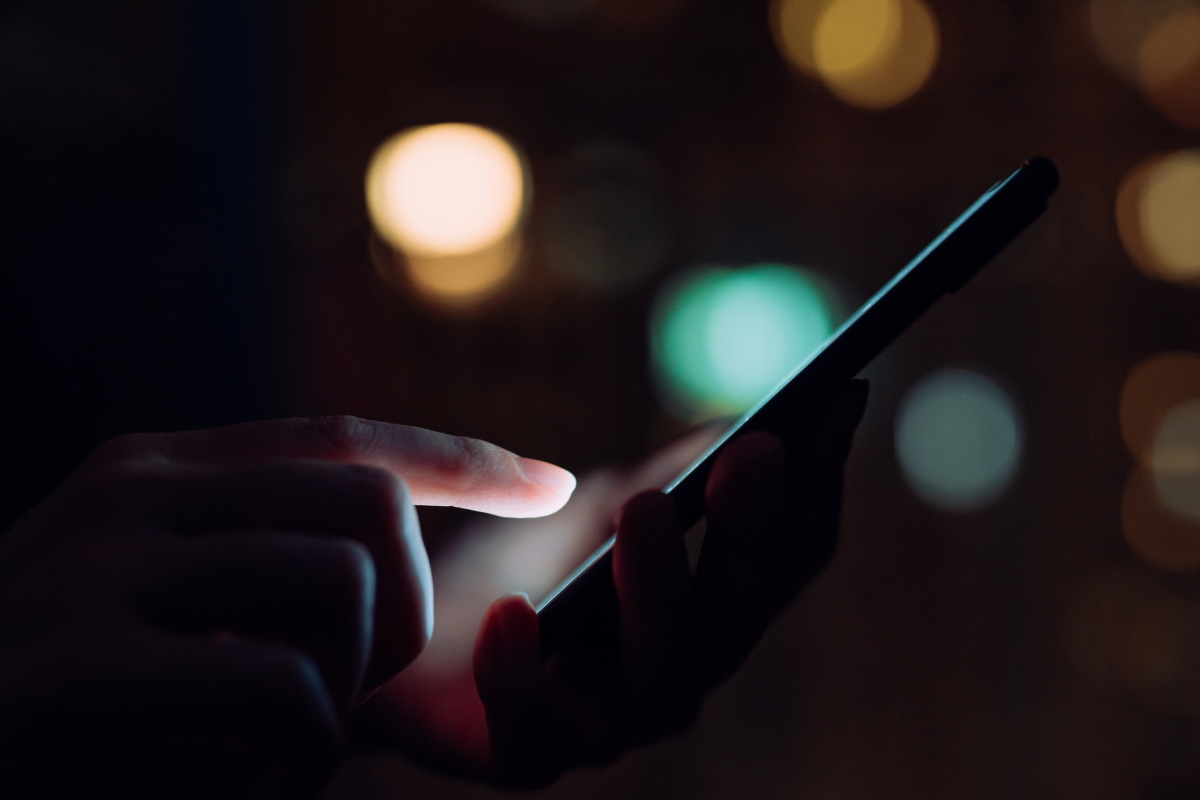Si vous avez un smartphone Android, vous êtes en bonne compagnie. Android représente 75 % de la part de marché mondial des smartphones, avec près de trois milliards d’utilisateurs actifs. Il est possible que vous ayez de temps en temps besoin d’enregistrer un appel téléphonique important. Bien que la fonctionnalité ne soit pas évidente à utiliser sur Android, et que Google n’autorise plus les applications d’enregistrement tierces, ne vous inquiétez pas, il est toujours possible d’enregistrer des appels téléphoniques.
Mais avant de nous plonger dans le « comment », il est important de garder à l’esprit la légalité de l’enregistrement des conversations téléphoniques. Vérifiez donc ce que dit la loi avant d’enregistrer une conversation téléphonique. Par exemple, le Code pénal punit les enregistrements des conversations privées sans consentement. Sur le lieu de travail, la CNIL précise que « l’écoute en temps réel et l’enregistrement sonore des appels peuvent être réalisés en cas de nécessité reconnue et doivent être proportionnés aux objectifs poursuivis », dans le cadre de formations ou pour améliorer la qualité du service notamment.
Voici quelques façons différentes d’enregistrer un appel téléphonique sur votre téléphone Android.
Enregistrer un appel avec l’application Téléphone
L’application Téléphone de Google intègre l’enregistrement des appels. Mais ce n’est pas parce que vous avez l’application que vous serez en mesure d’enregistrer des appels. Voici les conditions à remplir pour en bénéficier :
- votre appareil Android doit utiliser Android 9 ou une version ultérieure ;
- vous devez disposer de la dernière version de l’application Téléphone de Google ;
- vous devez vous trouver dans un endroit où l’enregistrement des appels est pris en charge ;
- votre opérateur doit prendre en charge l’enregistrement des appels.
Comment enregistrer un appel à l’aide de l’application Téléphone de Google ?
Une fois que vous avez confirmé que votre système d’exploitation Android et l’application Téléphone de Google sont à jour et que votre opérateur et votre lieu de résidence prennent en charge l’enregistrement des appels, l’utilisation de l’application Téléphone pour enregistrer un appel est relativement simple et Google s’assure que tous les interlocuteurs sont informés de l’enregistrement. Voici comment procéder :
- ouvrez l’application sur votre appareil Android ;
- lancez ou répondez à l’appel que vous avez l’intention d’enregistrer ;
- sur l’écran d’appel, appuyez sur Enregistrer ;
- lorsque vous voulez arrêter l’enregistrement, appuyez sur Arrêter l’enregistrement ;
- accédez à l’enregistrement dans l’application Téléphone en sélectionnant Récents (s’il s’agit de l’appel le plus récent) ou Historique pour accéder à une liste de tous les appels enregistrés sauvegardés.
Vous ne pouvez pas utiliser l’application Téléphone pour enregistrer un appel téléphonique en cours. Mais vous pouvez modifier les paramètres de l’application Téléphone pour enregistrer automatiquement et stocker automatiquement l’historique des appels enregistrés jusqu’à une certaine durée.
Le téléchargement et l’utilisation de l’application Téléphone de Google sont gratuits.
Enregistrer un appel avec Google Voice
Google Voice est une technologie VoIP (voice over internet protocol, c’est-à-dire transmission de la voix par internet) qui a été créée pour passer et recevoir des appels téléphoniques de n’importe où en utilisant internet. Elle peut également être utilisée pour enregistrer des appels entrants.
Pour utiliser Google Voice afin d’enregistrer un appel téléphonique entrant, quelques conditions doivent être remplies et, comme c’est le cas avec son application Téléphone, Google s’assure que toutes les parties savent qu’elles sont enregistrées :
- vous devez disposer d’un compte Google Voice ;
- les options d’appel vocal doivent être activées.
Comment enregistrer un appel avec Google Voice ?
Voici comment enregistrer un appel entrant sur votre appareil Android à l’aide de Google Voice :
- répondez à l’appel entrant que vous souhaitez enregistrer ;
- appuyez sur 4 pour commencer l’enregistrement ;
- appuyez sur 4 pour arrêter l’enregistrement (vous pouvez également raccrocher pour mettre fin à l’enregistrement) ;
- accédez aux enregistrements dans l’onglet des messages vocaux.
Lorsque vous utilisez Google Voice pour enregistrer un appel téléphonique, vous pouvez commencer l’enregistrement pendant l’appel (en fait, tous les interlocuteurs doivent être en communication avant que l’enregistrement puisse commencer), et vous pouvez également changer de téléphone pendant un appel enregistré.
Bien que des tarifs puissent être appliqués si vous utilisez Voice pour passer des appels téléphoniques internationaux ou d’autres appels et textos qui n’utilisent pas de connexion internet, l’utilisation de Google Voice est autrement gratuite, y compris l’enregistrement des appels téléphoniques entrants.
Enregistrer un appel avec un enregistreur externe
Si les applications Téléphone et Google Voice ne répondent pas à vos besoins, vous pouvez utiliser un enregistreur externe. L’inconvénient, c’est qu’il vous faudra pour cela acheter du matériel.
Les enregistreurs modernes sont souvent sans fil et disposent du Bluetooth. Pour pouvoir utiliser l’un d’entre eux, il vous faudra simplement :
- disposer d’un matériel d’enregistrement externe ;
- activer la fonction Bluetooth sur votre appareil Android ;
- jumeler votre appareil Android avec le dispositif d’enregistrement.
Une fois que vous avez passé l’étape de la configuration initiale de votre enregistreur, vous n’aurez généralement plus qu’à appuyer sur un bouton pour démarrer l’enregistrement, puis appuyer sur un bouton pour l’arrêter.
Vos enregistrements seront stockés sur l’appareil, donc attention à la capacité de stockage.
Le principal inconvénient de cette méthode, au-delà de l’achat de matériel, est qu’il ne permet pas d’utiliser des fonctions pratiques comme le mode à une main d’Android, puisqu’il nécessite de manipuler un dispositif externe.
Source : ZDNet.com